大白菜一键重装系统win7旗舰版详细教程
- 分类:Win7 教程 回答于: 2021年03月22日 10:50:00
在我们使用win10操作系统的时候,很多小伙伴都觉得win10操作系统用起来没有win7的顺手。很多用户都想重装win7系统,那么今天小编就来教教大家大白菜一键重装系统win7旗舰版怎么操作,下面就让我们一起来看看吧!
大白菜一键重装系统win7旗舰版详细教程:
准备工作:下载一个系统镜像,制作一个u盘启动盘
1、插入装有大白菜winpe系统的U盘,开机或重启电脑,当开机画面一闪按下U盘启动快捷键进入优先启动项设置界面 。

2、选择U盘选项后回车进入下一步。

3、进入大白菜主菜单后,通过“↑↓”键选择“【1】启动Win10 X64PE(2G以上内存)”后回车确认。

4、选择之前准备在U盘里面的ISO镜像安装。
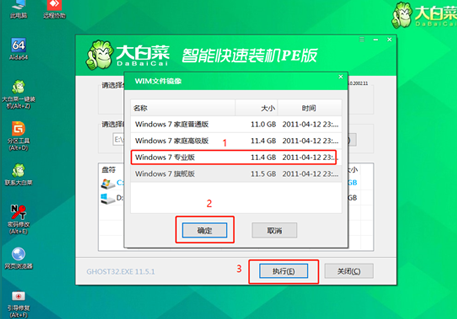
5、点击是。
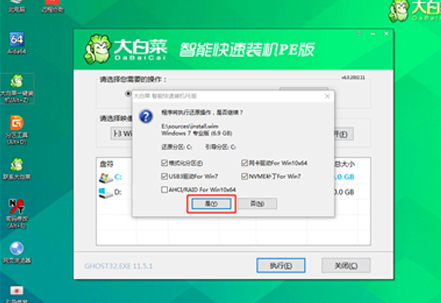
6、Win7系统安装完成后点击“是”重启电脑并拔掉U盘。
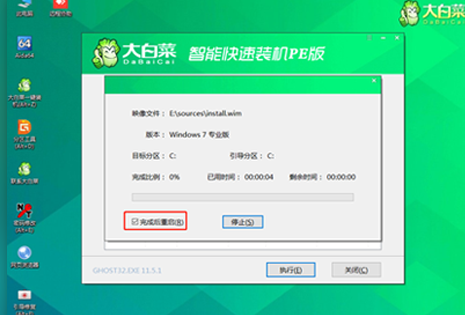
7、重启后会进入系统部署阶段,等待部署完成进入win7系统桌面即重装系统成功。

小编觉得,上述的操作属实是有点麻烦,不适合没有经验的小伙伴,一不小心就把系统给装废了。下面小编就给大家带来一个操作非常简单的一键重装win7系统的方法,下面就让我们一起来看看吧!
1.浏览器搜索小白一键重装系统官网,下载小白三步装机版软件并打开,选择win7系统,点击立即重装。

2.软件下载系统文件,等待下载部署完成后点击立即重启。(从这里开始就无需我们任何操作啦!)
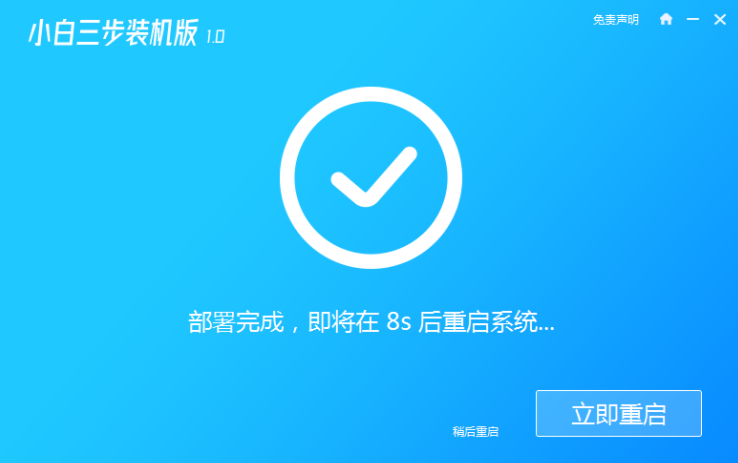
3.在PE系统中自动安装系统。
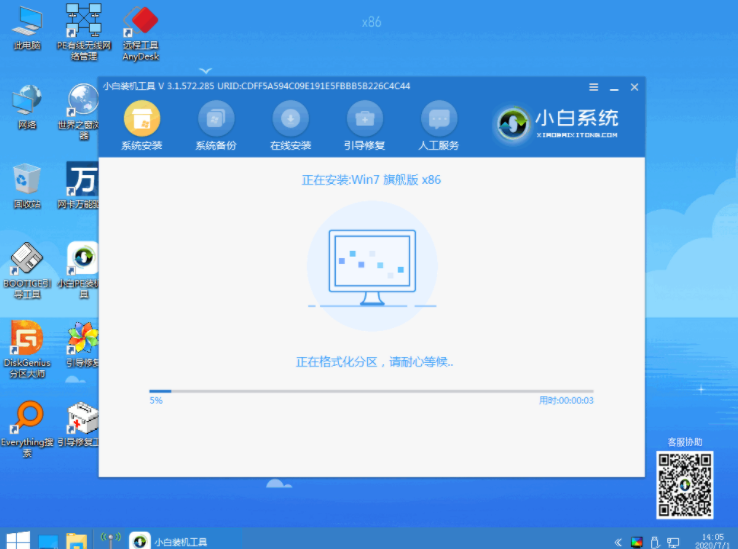
4.等待开机进入win7桌面就说明我们的win7系统安装好啦。

以上就是关于大白菜一键重装系统win7旗舰版怎么操作以及简单方便的一键重装win7系统的分享啦!
 有用
36
有用
36


 小白系统
小白系统


 1000
1000 1000
1000 1000
1000 1000
1000 1000
1000 1000
1000 1000
1000 1000
1000 1000
1000 1000
1000猜您喜欢
- Windows操作系统升级指南2023/12/16
- 老司机教你使用激活工具激活office 20..2018/12/21
- Windows 7 快捷键大全2024/08/26
- 压缩文件损坏怎么办,小编教你压缩文件..2018/07/18
- 探究win7小马激活工具的安全性与使用..2024/07/26
- windows764旗舰版一键激活软件下载..2017/06/17
相关推荐
- 免费下载最新稳定的Win7镜像系统..2023/10/23
- Appdata,小编教你Appdata是什么文件夹..2018/06/29
- 【Win7系统安装教程】使用U盘轻松启动..2023/11/30
- 小白系统win7安装方法2020/06/28
- Win7激活破解:最新有效方法大揭秘!..2024/03/22
- win7专业版原版iso下载2022/04/20




















 关注微信公众号
关注微信公众号





